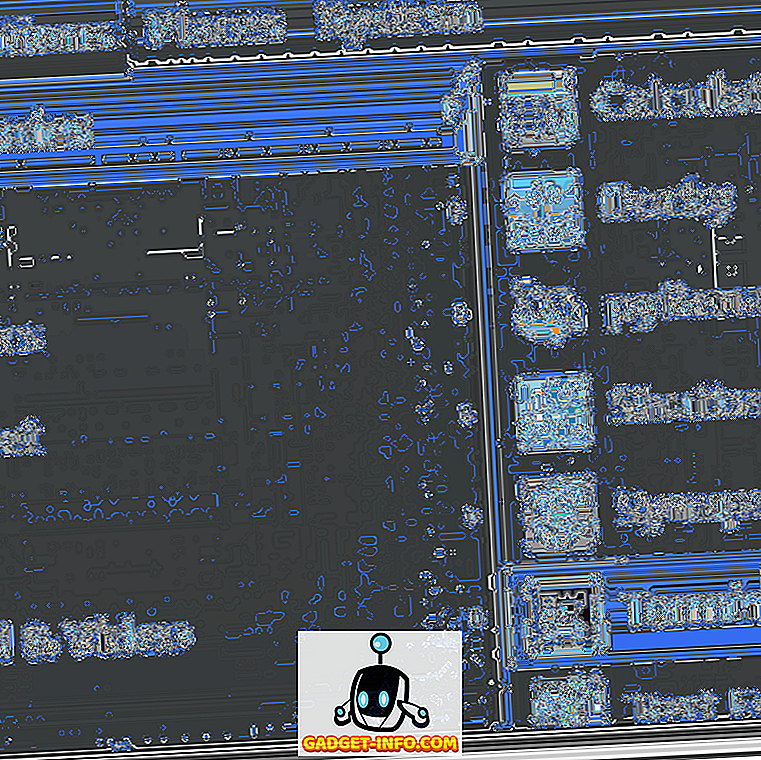O macOS Mojave da Apple introduziu uma série de novos recursos para os Macs, um dos quais é o papel de parede dinâmico. Os novos papéis de parede dinâmicos mudam de aparência dependendo da hora do dia, permitindo que você se mova de um fundo mais claro para fundos mais escuros à medida que a noite se aproxima.
Este é um recurso muito legal para pessoas que trabalham até tarde da noite, pois não precisam mudar os papéis de parede à noite para reduzir o brilho dos olhos. No entanto, a Apple incluiu apenas dois papéis de parede dinâmicos por padrão e não há solução de terceiros, se você quiser papéis de parede mais dinâmicos. Dito isto, existe uma maneira de criar seu próprio papel de parede dinâmico no macOS Mojave. Então, se você está interessado, aqui está como você pode criar seus próprios papéis de parede dinâmicos no macOS Mojave:
Criando seu próprio papel de parede dinâmico no macOS Mojave
Para criar seus papéis de parede dinâmicos personalizados para o macOS Mojave, teremos a ajuda de um aplicativo de terceiros chamado Dynaper. O aplicativo está disponível na Mac App Store, você pode clicar no link para instalá-lo no seu dispositivo. Depois de instalar o aplicativo, siga as etapas para criar seu próprio papel de parede dinâmico:
- Para criar papéis de parede dinâmicos personalizados, usaremos um conjunto de papéis de parede que será alterado na sua área de trabalho, dependendo da hora do dia . Então baixe e mantenha essas imagens à mão.
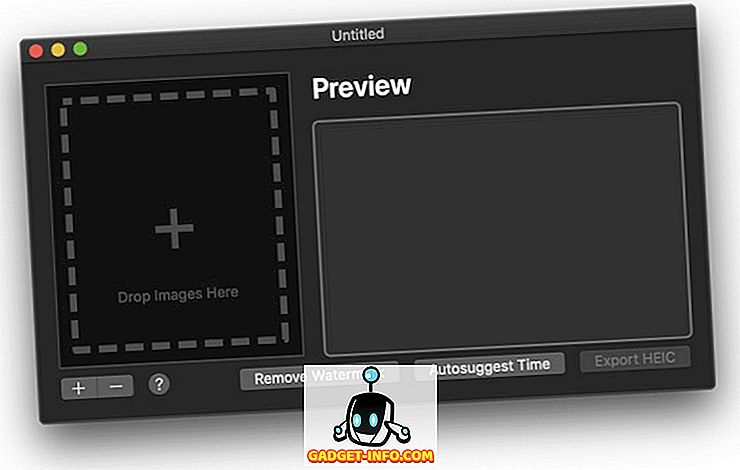
- Agora que você tem seus papéis de parede, basta arrastá-los e soltá-los dentro da área de imagens, como mostra a figura abaixo . Você pode escolher quantos papéis de parede quiser. À medida que você adiciona mais papéis de parede, o intervalo entre as alterações de papéis de parede cairá.
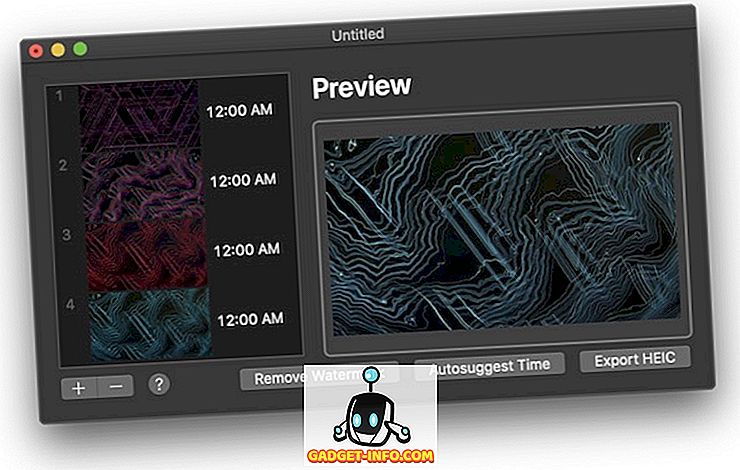
- Depois de ter importado seus papéis de parede, clique no botão “Autosuggest Time” para atribuir um carimbo de hora a cada papel de parede . Como você pode ver, os meus papéis de parede foram atribuídos a partir das 12h às 18h.
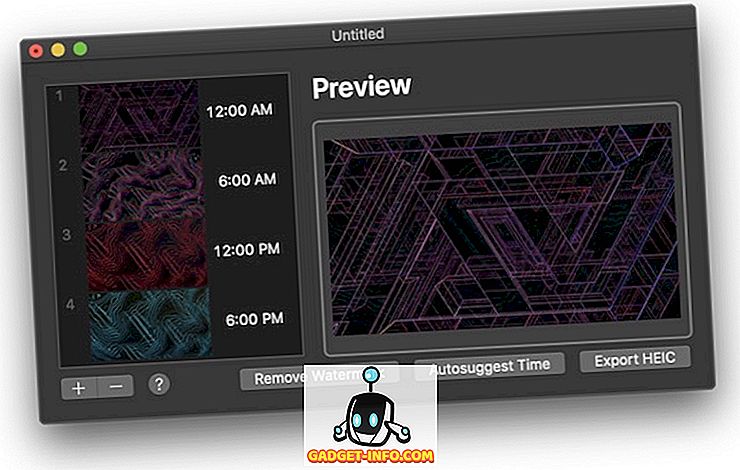
- Agora, clique no botão “Export HEIC” para exportar seu papel de parede dinâmico.
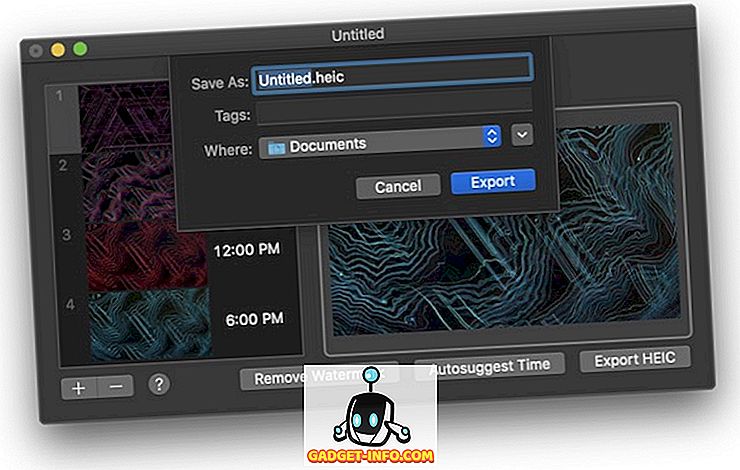
- Após a exportação, tudo o que você precisa fazer é clicar com o botão direito do mouse na imagem e selecionar Services → Set Desktop Picture . Agora, seu papel de parede será alterado no horário designado automaticamente.
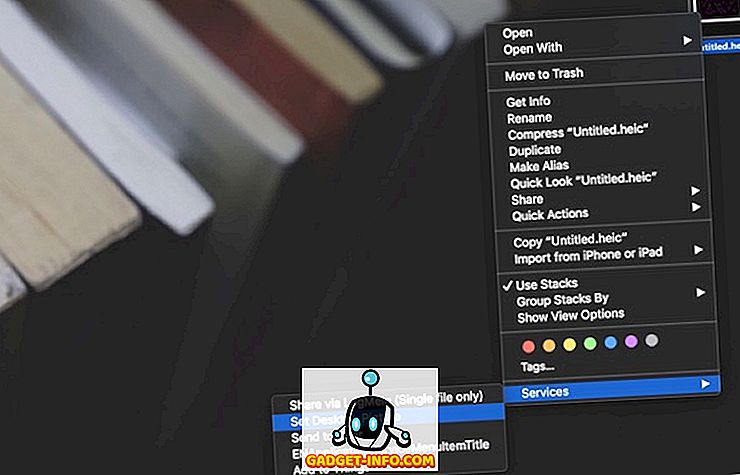
Crie seu próprio papel de parede dinâmico no macOS Mojave
Como você pode ver, é muito fácil criar seu próprio papel de parede dinâmico no macOS Mojave. A única coisa que você precisa prestar atenção é as imagens que você vai escolher como papéis de parede dinâmicos. Verifique o aplicativo e compartilhe conosco seus próprios papéis de parede dinâmicos, marcando-nos no Twitter, Instagram ou Facebook.